Nhằm tránh tình trạng mỏi mắt dẫn đến giảm thị lực khi sử dụng, Twitter đã tích hợp chế độ Night Mode (nền tối) trên ứng dụng của họ giúp giảm thiểu tối đa sự điều tiết mắt của người dùng. Để kích hoạt chế độ Night Mode cho Twitter trên điện thoại và máy tính, các bạn có thể tham khảo hướng dẫn sau đây.
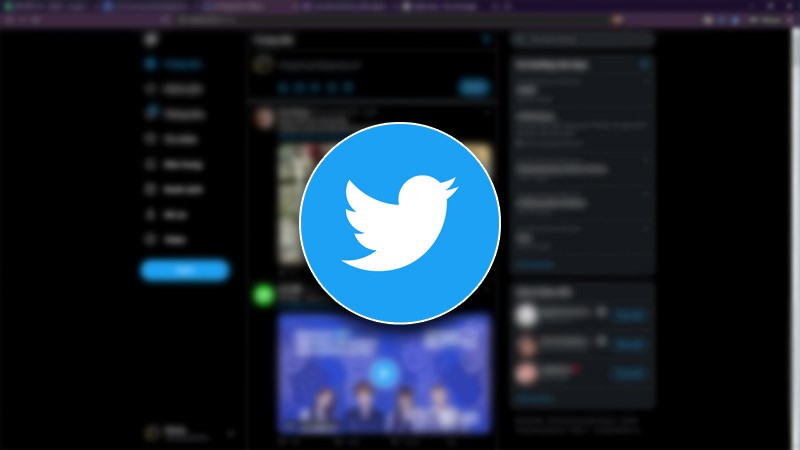
I. Lợi ích khi kích hoạt chế độ Night Mode cho Twitter trên điện thoại và máy tính
- Bảo vệ mắt tốt hơn.
- Giảm sự điều tiết mắt và và tránh bị chói mắt khi sử dụng vào ban đêm.
- Tiết kiệm năng lượng của thiết bị.
II. Hướng dẫn kích hoạt chế độ Night Mode cho Twitter trên điện thoại và máy tính
1. Hướng dẫn nhanh
Mở Twitter > Vào ảnh đại diện cá nhân > Chọn Cài đặt và riêng tư > Chọn Hiển thị và âm thanh > Bật Chế độ tối > Lựa chọn giữa Mờ tối và Tắt đèn.
2. Hướng dẫn chi tiết
Bước 1: Các bạn mở ứng dụng Twitter, vào ảnh đại diện cá nhân và chọn Cài đặt và riêng tư.
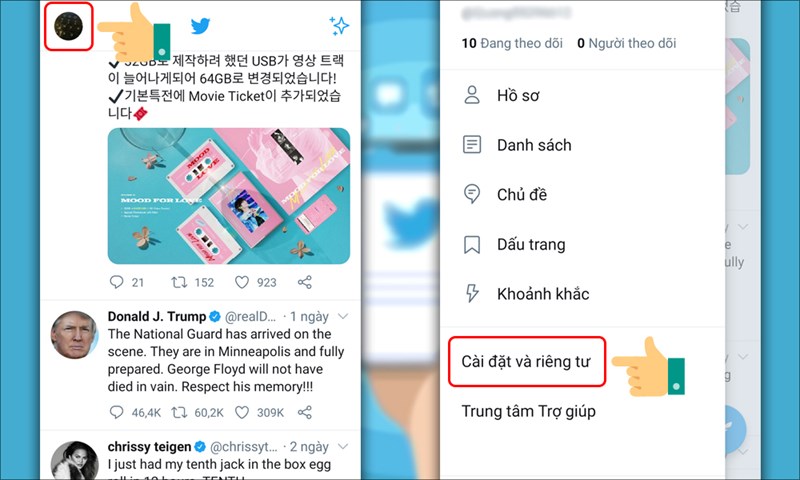
Bước 2: Tại đây, bạn chọn đến mục Hiển thị và âm thanh.
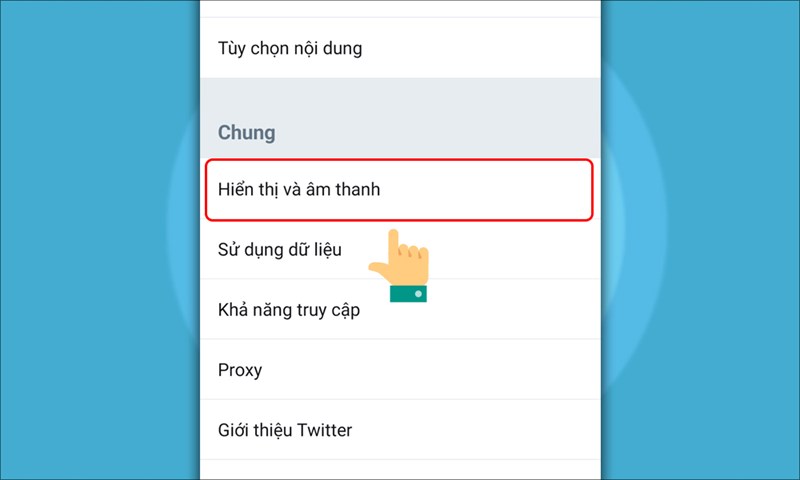
Bước 3: Sau khi thực hiện bước 2, bạn sẽ thấy mục Chế độ tối, hãy bấm vào và Bật tính năng này lên.
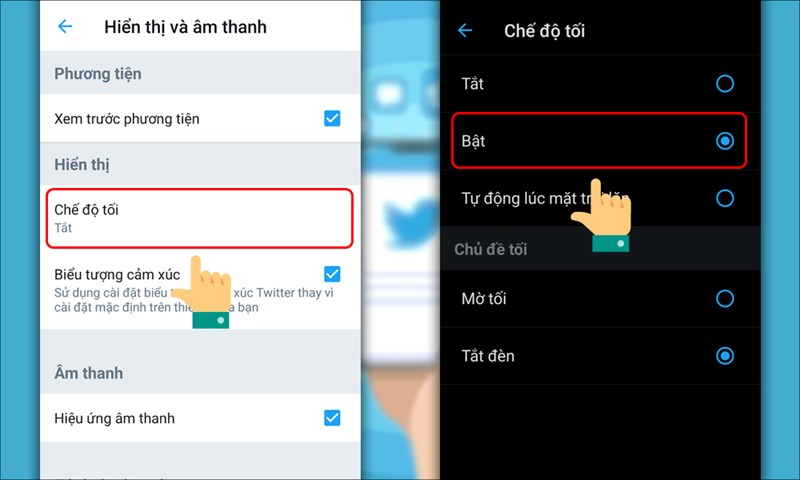
Twitter có hai loại chủ đề tối cho người dùng lựa chọn: Mờ tối và Tắt đèn.
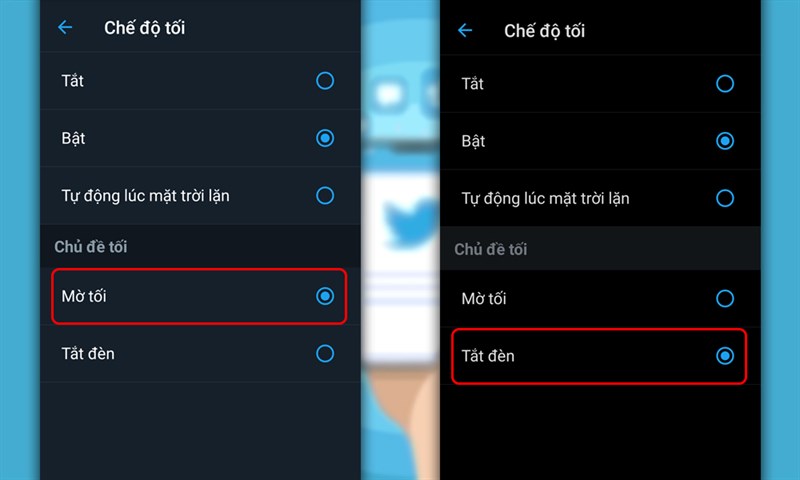
III. Kích hoạt chế độ Night Mode cho Twitter trên máy tính
1. Hướng dẫn nhanh
Truy cập Twitter trên máy tính > Chọn Thêm > Chọn Hiển thị > Lựa chọn giữa Mờ tối và Tắt đèn.
2. Hướng dẫn chi tiết
Bước 1: Tại giao diện chính của Twitter trên máy tính, các bạn chọn vào mục Thêm.
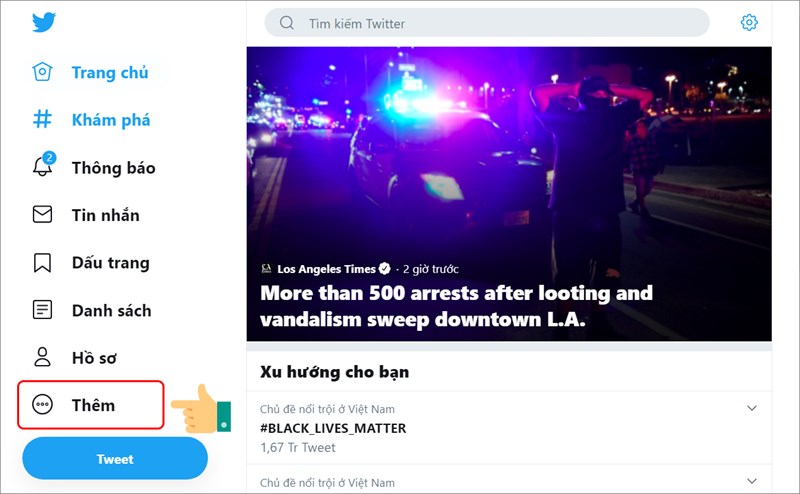
Bước 2: Kế đến, bạn chọn mục Hiển thị.
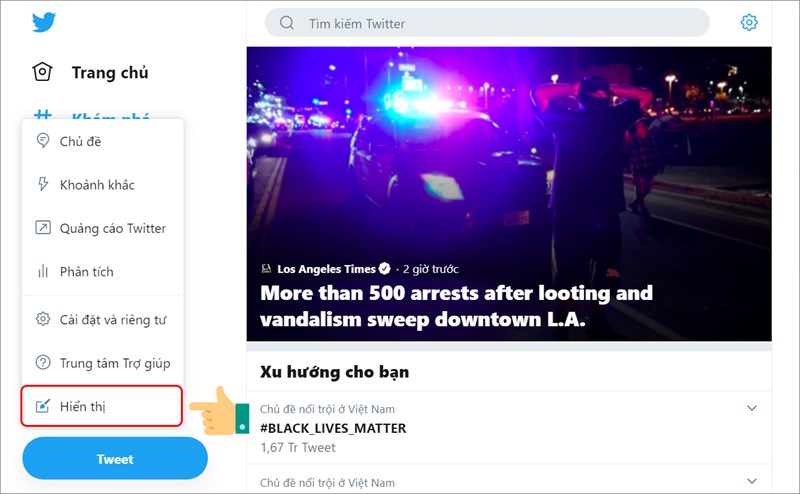
Bước 3: Tại đây, bạn có 2 sự lựa chọn:
– Mờ tối.
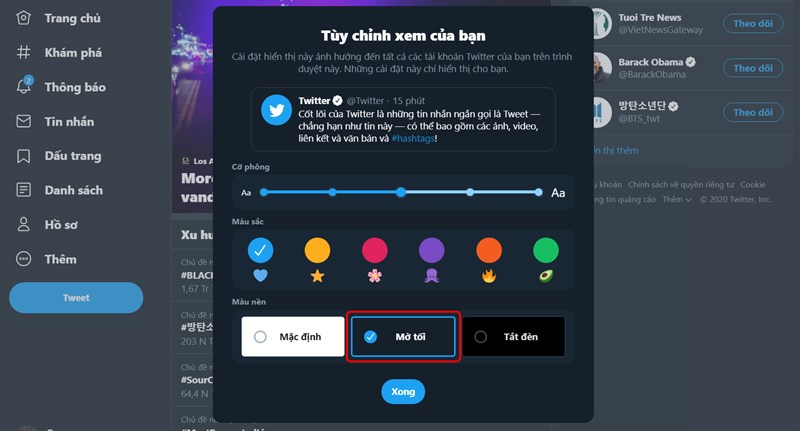
– Tắt đèn.
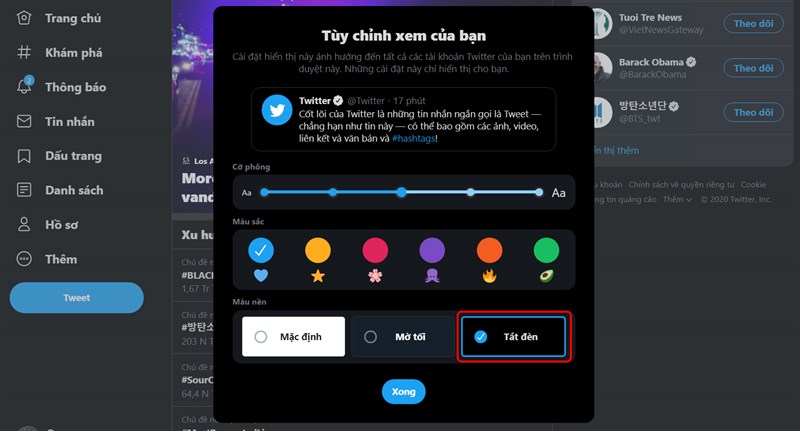
Vậy là xong! Bạn đã có thể kích hoạt chế độ Night Mode trên điện thoại và máy tính một cách dễ dàng và cực kỳ nhanh chóng. Chúc các bạn thành công! Nếu có thắc mắc đừng ngại ngần để lại câu hỏi bên dưới nhé!
















